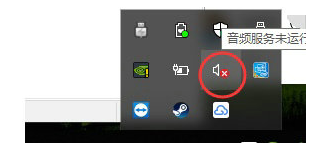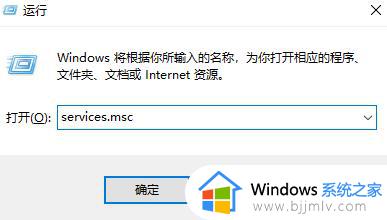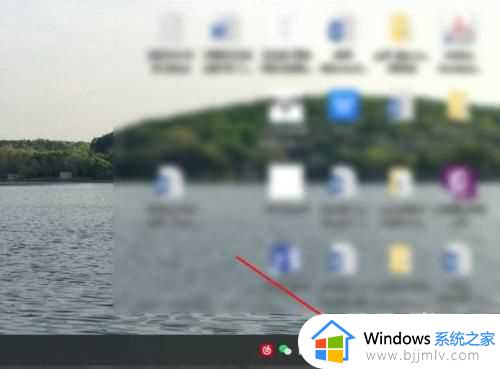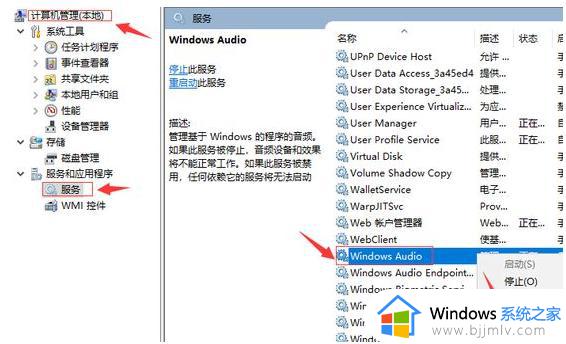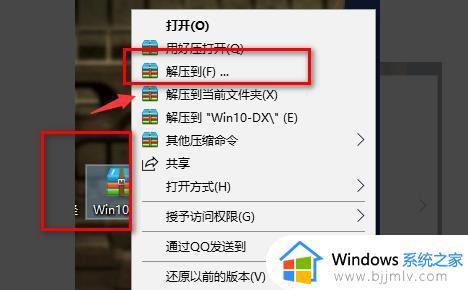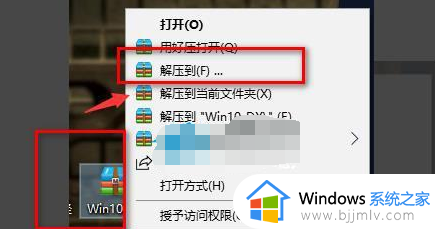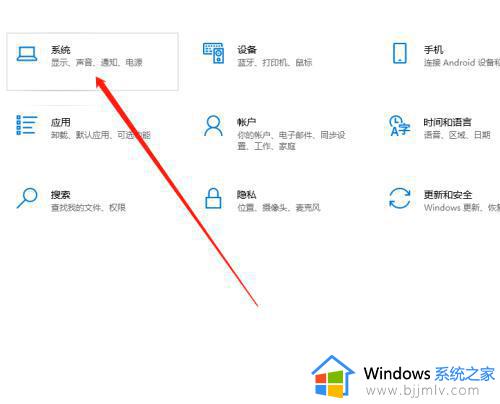win10没有声音小喇叭打叉怎么办 win10喇叭有个红叉解决详细步骤
近年来,win10操作系统成为了大多数用户的首选,有时我们会遇到喇叭无声音的问题,甚至出现了红叉的提示,对此win10没有声音小喇叭打叉怎么办呢?本文将介绍win10喇叭有个红叉解决详细步骤,帮助您解决win10电脑喇叭没有声音出来红叉的困扰。
win10电脑喇叭没有声音出来红叉怎么处理
方法一:
1、计算机右键“管理”或WIN+R 运行输入 services.msc打开系统服务窗口。
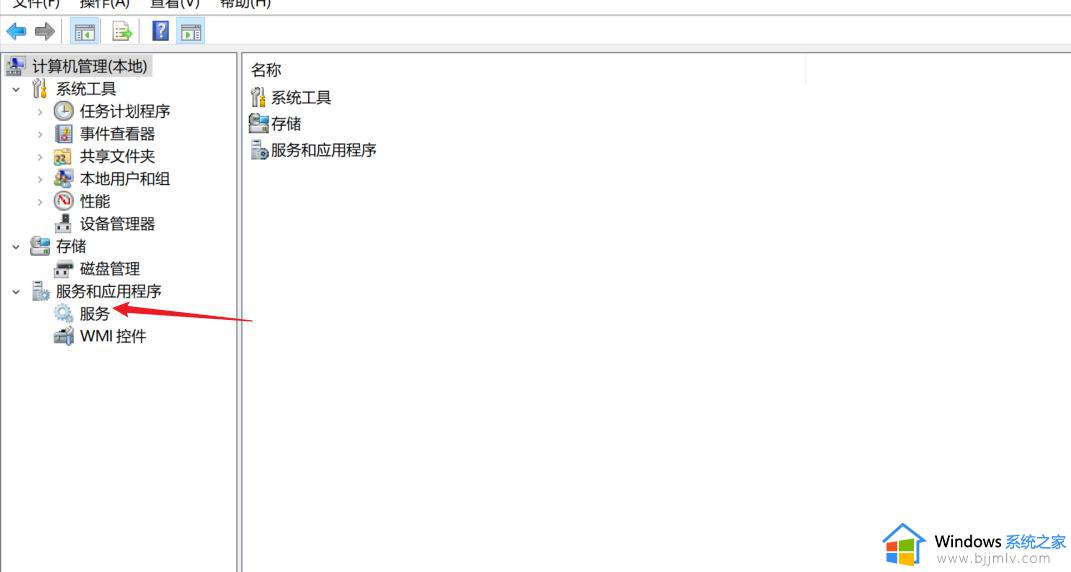
2、服务选项找到Windows audio、Windows Audio Endpoint Builder服务,点击启动及查看对应登录账户信息,Windows Audio Endpoint Builder设置相同。
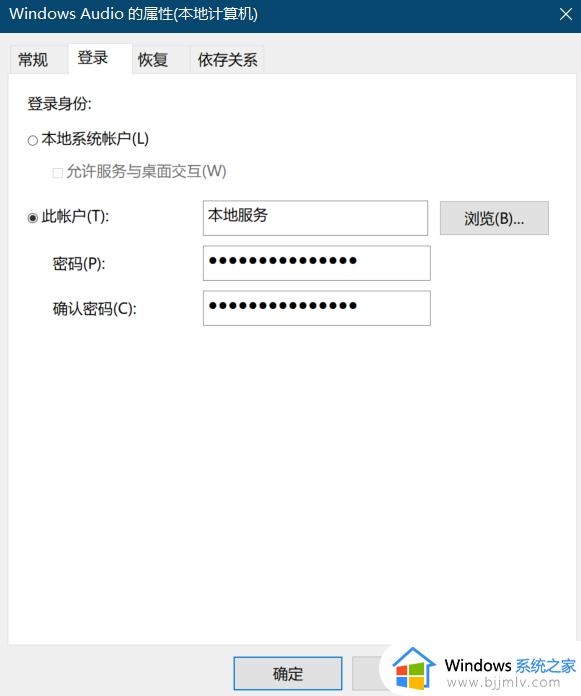
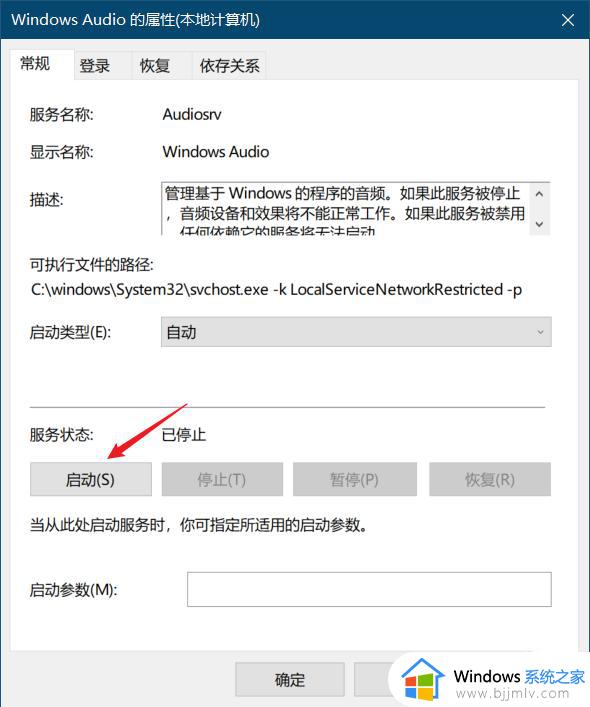
方法二:
1、打开电脑管理:右键点击此电脑,点击管理选项。
2、点击设备管理器:打开窗口,点击左边的设备管理器。
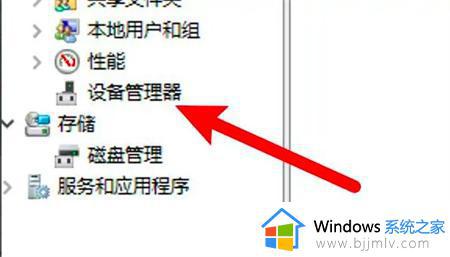
3、更新声卡驱动程序:右键点击声音下的声卡设备,选择更新驱动程序即可,更新后声音图标就正常了。
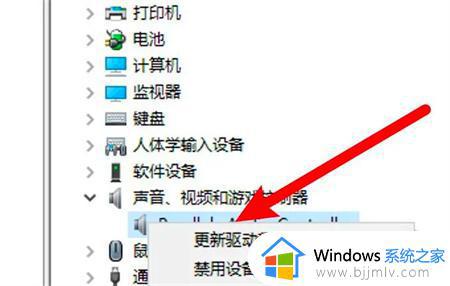
以上是关于win10喇叭有个红叉解决详细步骤的全部内容,如果您遇到相同情况,可以按照我的方法尝试解决。